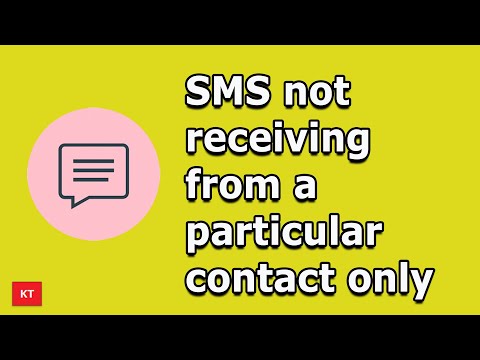
#Google # Pixel3 è l'ultimo dispositivo di punta del gigante della ricerca rilasciato alla fine dell'anno scorso che ha diverse caratteristiche eccellenti. Questo è un dispositivo certificato IP68 che ha un telaio in alluminio con Corning Gorilla Glass sulla parte anteriore e posteriore. Sfoggia un display P-OLED da 5,5 pollici mentre sotto il cofano c'è un processore Snapdragon 845 abbinato a 4 GB di RAM. Sebbene questo sia un dispositivo dalle prestazioni solide, ci sono casi in cui possono verificarsi determinati problemi che affronteremo oggi. In quest'ultima puntata della nostra serie di risoluzione dei problemi affronteremo il problema con Pixel 3 che non riceve il problema delle notifiche dei messaggi di testo.
Se possiedi un Google Pixel 3 o qualsiasi altro dispositivo Android, non esitare a contattarci utilizzando questo modulo. Saremo più che felici di assisterti per qualsiasi dubbio tu possa avere con il tuo dispositivo. Questo è un servizio gratuito che offriamo senza vincoli. Chiediamo tuttavia che quando ci contatti cerchi di essere il più dettagliato possibile in modo che possa essere fatta una valutazione accurata e possa essere fornita la soluzione corretta.
Come correggere Google Pixel 3 senza ricevere notifiche di messaggi di testo
Problema:A volte non ricevo notifiche di testo. Non sono stato in grado di impostare uno schema. Se la persona A invia messaggi, potrei o meno ricevere una notifica, visiva o udibile. Ma poi se la persona B invia messaggi, ricevo una notifica. Se ho risposto alla persona A, allora ricevo tutte le notifiche per quella conversazione. Non è sempre la stessa persona. E non è tutto il tempo. Alcuni giorni ricevo tutte le notifiche. Di solito è il padre di mio figlio che non ricevo notifiche, ma sono state anche altre persone. Non l'ho disattivato e non ho attivato nessuna impostazione Non disturbare.
Soluzione: Prima di eseguire qualsiasi procedura di risoluzione dei problemi su questo telefono, è meglio assicurarsi che sia in esecuzione sulla versione software più recente. Se è disponibile un aggiornamento, ti suggerisco di scaricarlo e installarlo prima.
Per questo particolare problema è necessario prima controllare l'impostazione della notifica di testo del telefono e assicurarsi che sia impostata correttamente.
- Da una schermata Home, tocca e scorri verso l'alto per visualizzare tutte le app.
- Tocca Messaggi.
- Tocca l'icona Menu in alto a destra, quindi tocca Impostazioni.
- Tocca le notifiche.
- Tocca l'interruttore delle notifiche e assicurati che sia acceso.
- Tocca Avanzate.
- Tocca Suono e seleziona un'opzione, quindi tocca Salva.
- Tocca Vibrazione per attivare se desideri che il telefono vibri.
- Tocca il punto di notifica dello spettacolo per attivarlo.
- Tocca Ignora Non disturbare per attivarlo.
Dovresti anche assicurarti che il contatto con cui stai riscontrando un problema non sia nell'elenco dei numeri bloccati.
- Da una schermata Home tocca Telefono
- Tocca l'icona Menu quindi tocca Impostazioni.
- Tocca Numeri bloccati.
- Tocca la X a destra del numero bloccato, quindi tocca SBLOCCA.
Se il problema persiste, procedere con i passaggi di risoluzione dei problemi elencati di seguito.
Eseguire un soft reset
A volte questo problema può essere causato da un piccolo problema tecnico del software che può essere risolto aggiornando il software del telefono. In questo caso è necessario eseguire un soft reset. Questo viene fatto premendo e tenendo premuto il pulsante di accensione per circa 10 secondi o finché il dispositivo non si spegne. Controlla se il problema persiste.
Avvia il telefono in modalità provvisoria
Ci sono casi in cui un'app scaricata può causare questo problema. Per verificare se questo è il caso, sarà necessario avviare il telefono in modalità provvisoria poiché solo le app preinstallate possono funzionare in questa modalità.
- Dalla schermata iniziale, tieni premuto il tasto di accensione.
- Rilascia il tasto di accensione, quindi tocca e tieni premuto Spegni.
- Leggi il messaggio Riavvia in modalità provvisoria e tocca OK.
- Il dispositivo si spegnerà e si riavvierà in modalità provvisoria.
Se il problema non si verifica in questa modalità, il problema potrebbe essere causato da un'app scaricata. Scopri cos'è questa app e disinstallala.
Eseguire un ripristino delle impostazioni di fabbrica
Un ultimo passaggio per la risoluzione dei problemi da considerare è un ripristino delle impostazioni di fabbrica. Ciò ripristinerà il telefono alle condizioni originali di fabbrica. Assicurati di eseguire il backup dei dati del telefono prima di eseguire questo passaggio.
- Tieni premuto il pulsante di accensione finché il telefono non si spegne
- Tieni premuto il pulsante di accensione e il pulsante di riduzione del volume per alcuni secondi
- Aspetta di vedere la modalità Fastboot sullo schermo
- Lascia andare i pulsanti
- Seleziona la modalità di recupero
- Attendi che venga visualizzata l'immagine del robot Android
- Tenere premuto il pulsante di accensione e quindi premere il pulsante di aumento del volume
- Seleziona Cancella dati / Ripristino dati di fabbrica
- Seleziona Sì
- Seleziona Riavvia il sistema ora
Una volta completato il ripristino, molto probabilmente il problema scomparirà.
Non esitare a inviarci domande, suggerimenti e problemi che hai riscontrato durante l'utilizzo del tuo telefono Android. Supportiamo tutti i dispositivi Android oggi disponibili sul mercato. E non preoccuparti, non ti addebiteremo un solo centesimo per le tue domande. Contattaci utilizzando questo modulo. Leggiamo tutti i messaggi che riceviamo non possiamo garantire una risposta rapida. Se siamo stati in grado di aiutarti, aiutaci a spargere la voce condividendo i nostri post con i tuoi amici.


